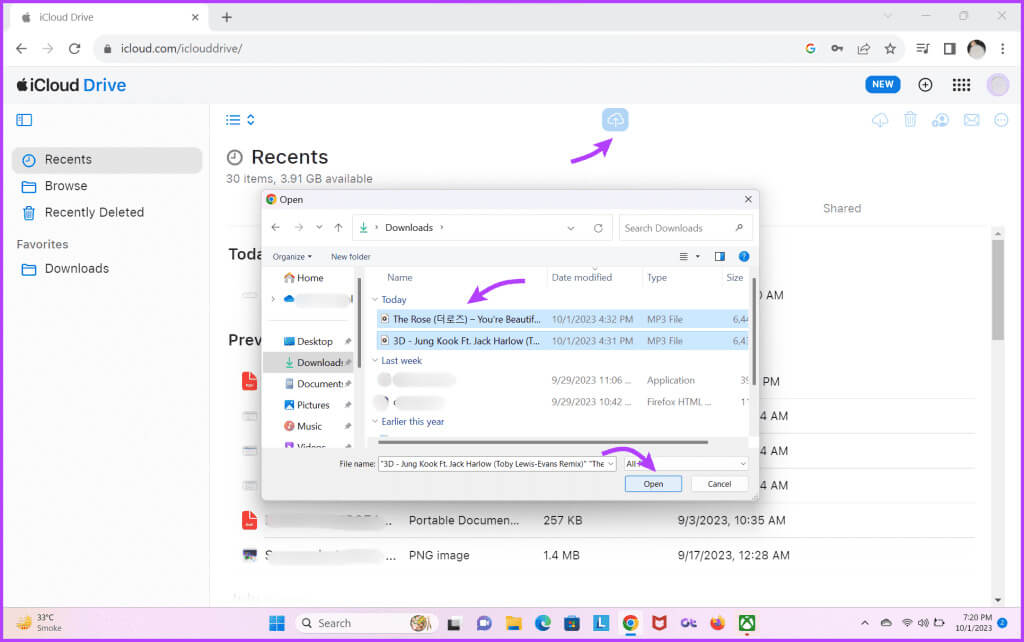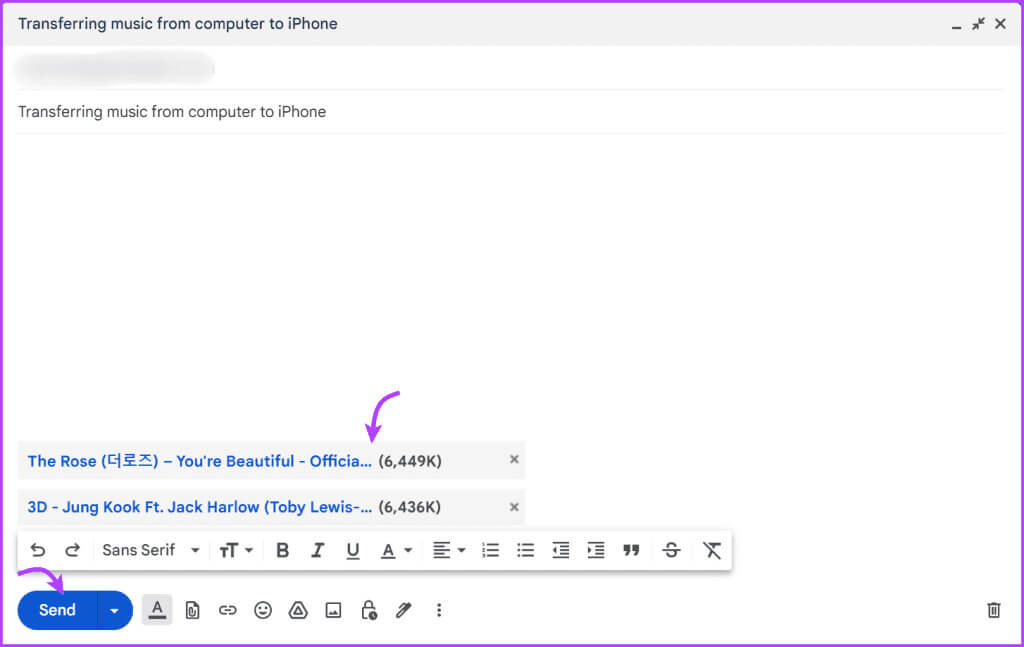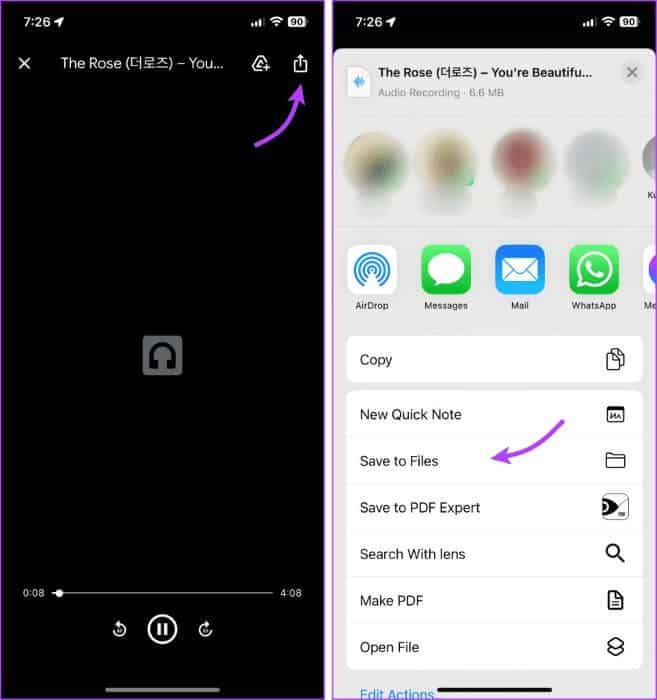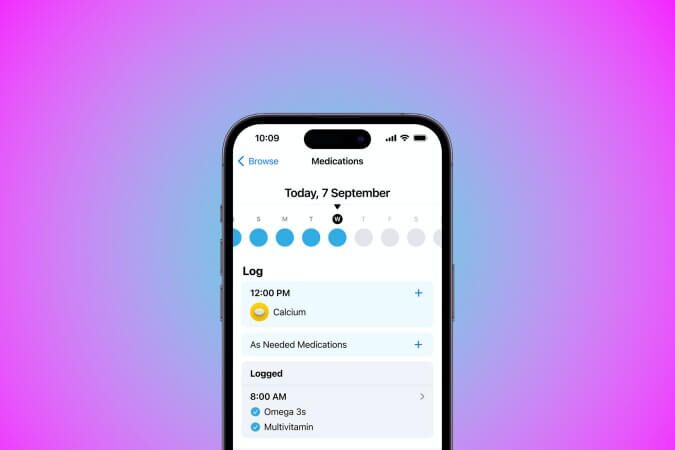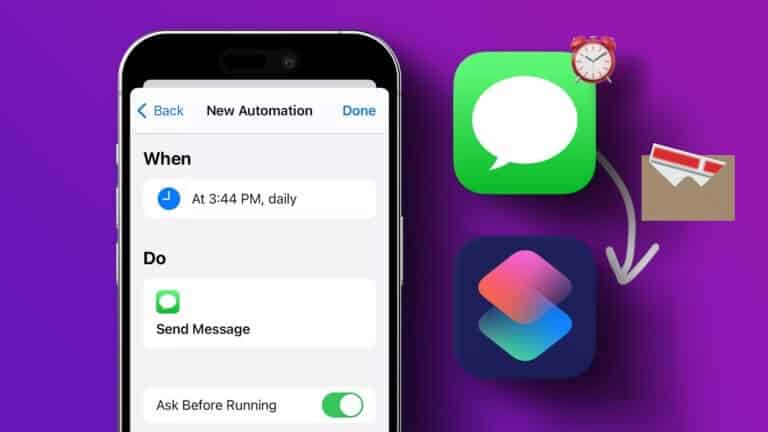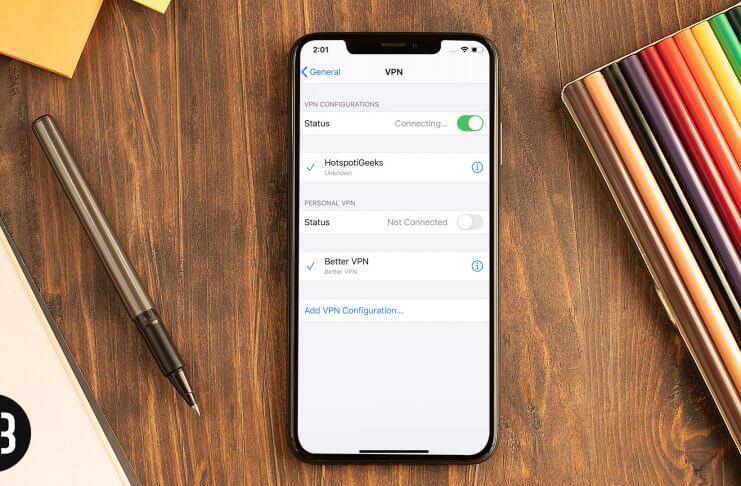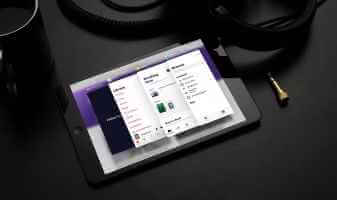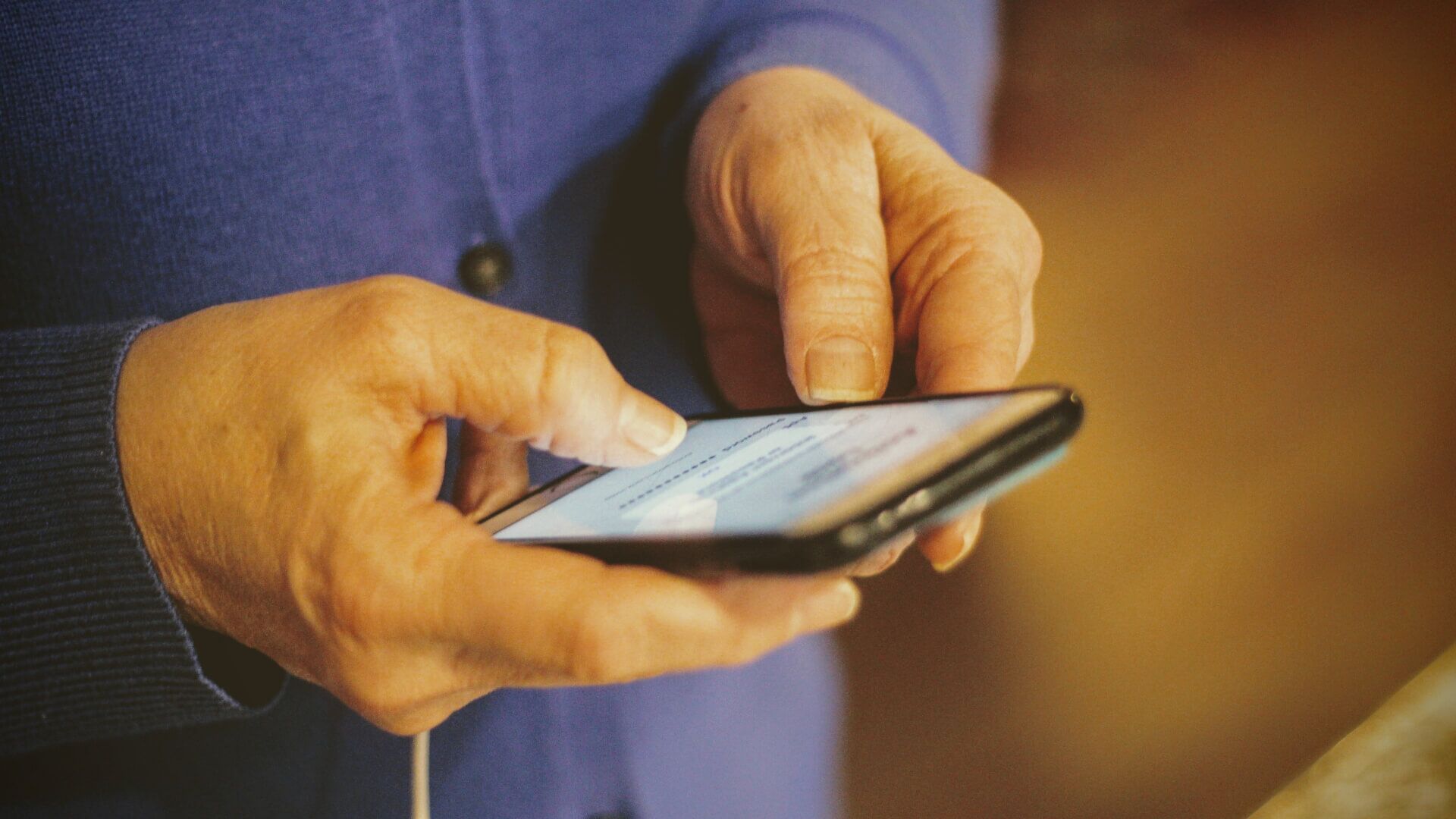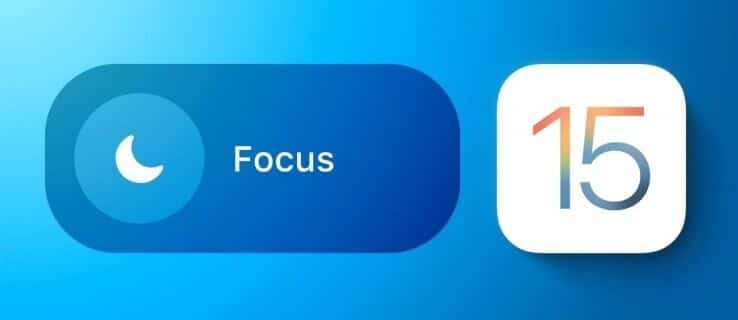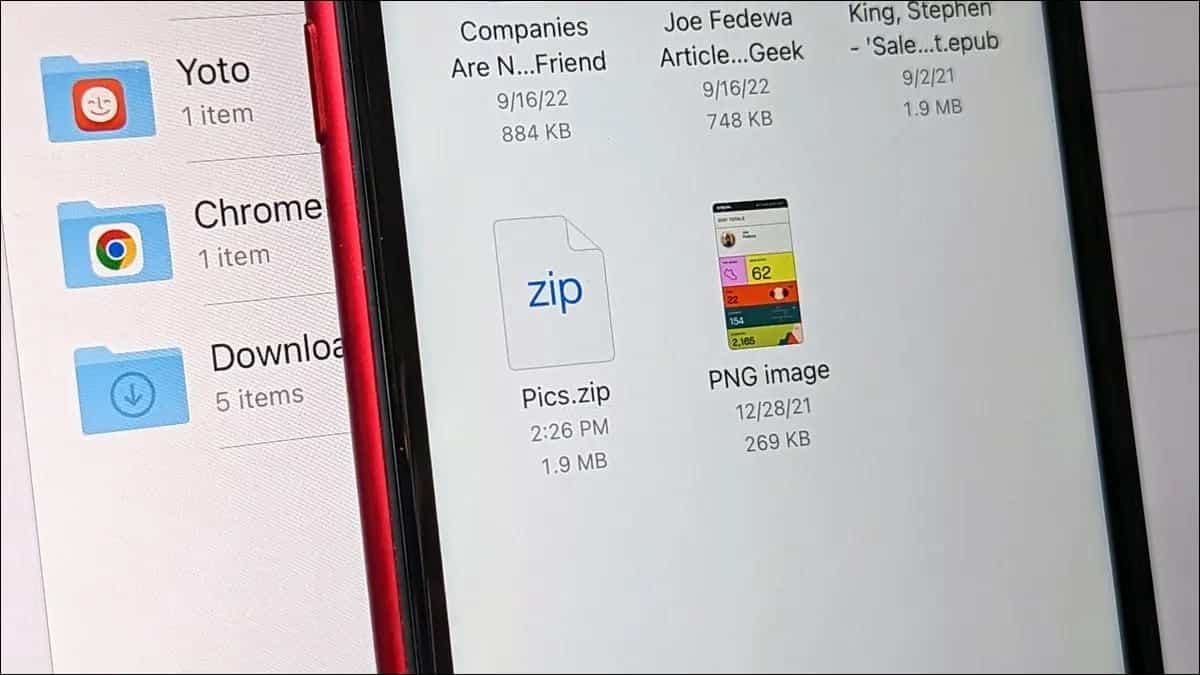Har du nogensinde købt fysiske sange eller albums fra dine yndlingskunstnere eller skabt originale værker på din computer (Windows-pc)? Så vil du helt sikkert have dem på din iPhone. Den gode nyhed er, at der er flere måder at overføre musik fra din computer til din iPhone, med eller uden iTunes.
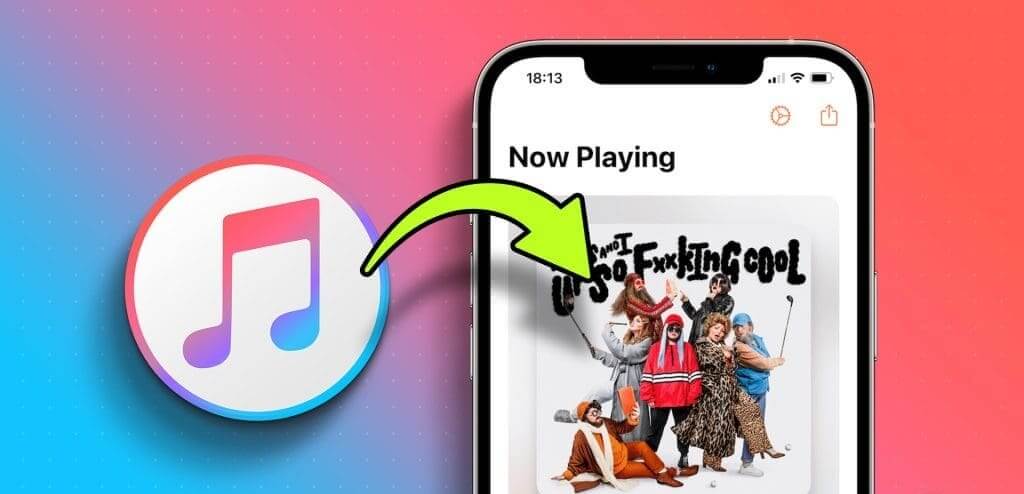
om du bruger Apple Music أو Spotify أو YouTube Music Eller enhver anden musikstreamingtjeneste, finder du din yndlingskunstner og deres sange online. Men hvorfor lade musikken på din Windows-enhed blive hjemme? Hvorfor ikke få det bedste fra begge verdener? Så lad os gøre det.
Sådan overfører du musik fra iTunes til iPhone
Selvom Mac'en er flyttet til Finder, er iTunes stadig en Broen mellem iPhone og PCDu kan synkronisere musik eller overføre iTunes-biblioteket til din iPhone.
Synkroniser musik fra iTunes til iPhone
Denne mulighed vil tage byrden af dine skuldre, da den automatisk synkroniserer musikken på din computer med din iPhone, hver gang telefonen er tilsluttet.
Trin 1: Tilslut din iPhone til din computer via USB og åbne iTunes. (Hvis du bliver bedt om det, skal du trykke på "tillid" På din iPhone).
Trin 2: Klik på ikonet telefonen fra den øverste bjælke.
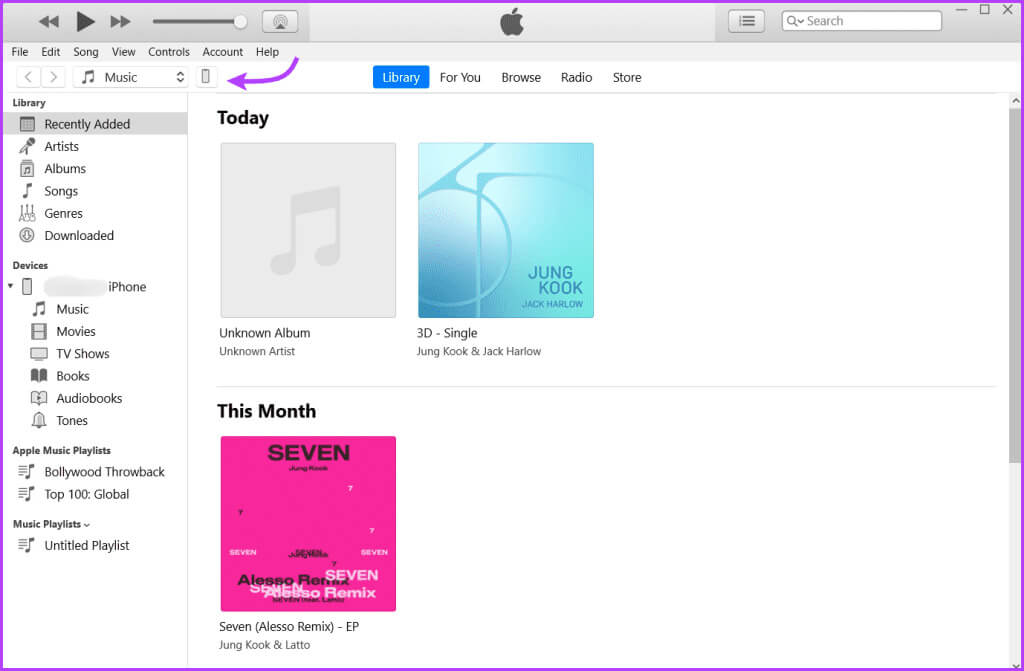
Trin 3: Vælg derefter musik Fra sidebjælken til venstre.
Trin 4: Klik på Musiksynkronisering Vælg en af følgende:
- Hele musikbiblioteket – Sådan synkroniserer du hele dit bibliotek
- Specifikke playlister, kunstnere, albummer og genrer – For kun at synkronisere valgt musik og valgt musik.
- Integrer videoer
- Inkluder stemmenotater
Trin 5: Klik på knappen "Implementering" fra nederste højre hjørne. Synkroniseringen burde starte med det samme. Hvis den ikke gør det, skal du klikke på Rettidig
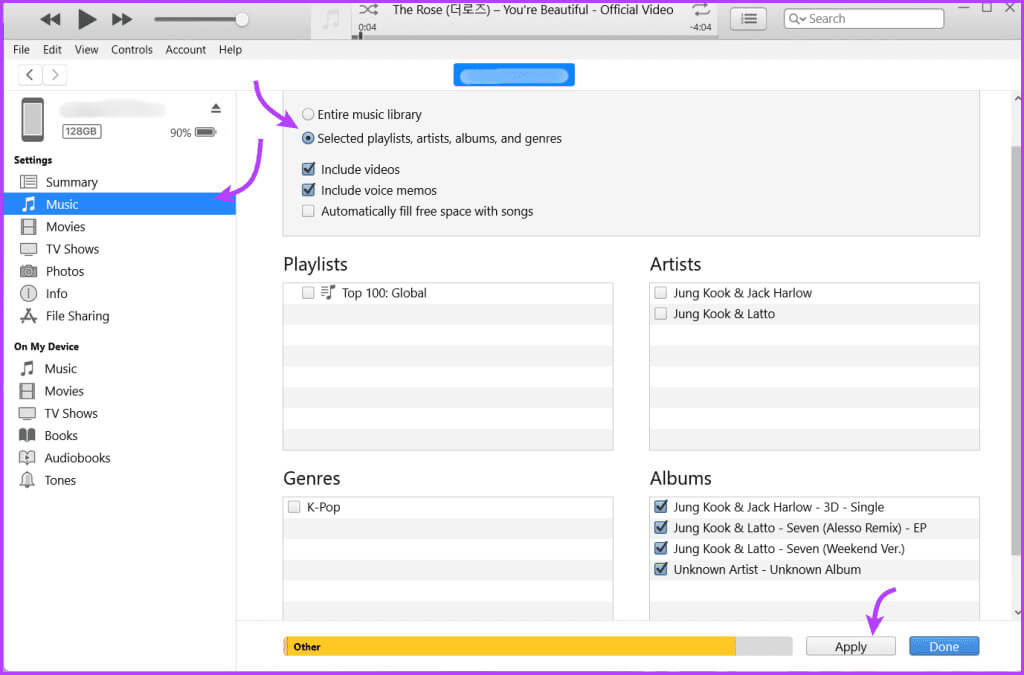
Bemærk: Når din iPhone er tilsluttet iTunes, viser den en statuslinje for lagring. Overvåg dette for at sikre, at ny musik ikke fylder din telefon. Men hvis den gør det, kan du følge denne vejledning for atRyd anden lagerplads på iPhone.
Overfør iTunes-bibliotek til iPhone automatisk eller manuelt
Når du har konfigureret synkronisering, kan du beslutte, om du vil gøre det eller ej:
- automatisk – Overfør musik til iPhone, hver gang du tilslutter iPhone.
- manuelt – Overfør musik fra computer til iPhone, når du vil.
Trin 1: Tilslut din iPhone → Åbn iTunes → Vælg din telefon fra den øverste menu.
Trin 2: Klik på Oversigt i højre panel.
Trin 3: Rul ned til sektionen Indstillinger, og vælg,
- "Synkroniser automatisk, når denne iPhone er tilsluttet" - Til automatisk synkronisering.
- "Administrer musik og videoer manuelt" - Til manuel synkronisering.
Trin 4: Klik på "Implementering" for at gemme indstillingerne.
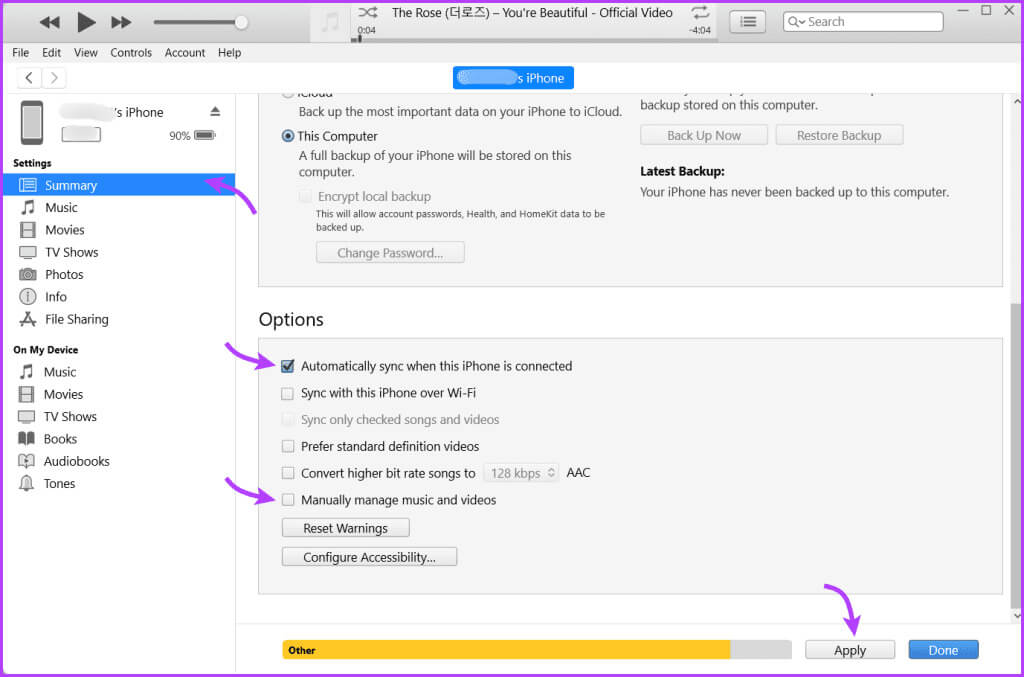
Sådan overfører du musik fra computer til iPhone uden et kabel
Udover at synkronisere musik fra iTunes til din iPhone via kabel, kan du også gøre det via Wi-Fi. Du skal dog konfigurere iTunes-synkronisering ved hjælp af USB (som beskrevet i afsnittet ovenfor) for at aktivere denne funktion.
Trin 1: Tilslut en enhed iPhone Din computer via kabel USB.
Trin 2: trykke på Resumé ← Markér feltet ud for "Synkroniser med denne [enhed] via Wi-Fi".
Trin 3: Klik endelig på "Implementering" for at aktivere funktionen.
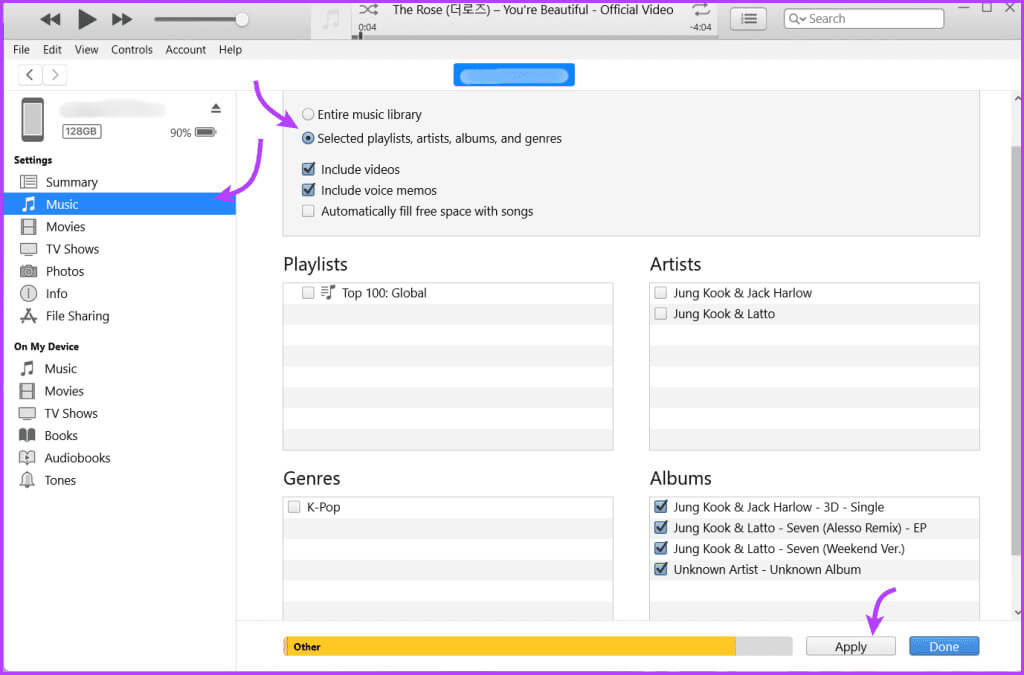
Nu kan din iPhone og computer oprette forbindelse via Wi-Fi, medmindre din computer og enhed er på det samme Wi-Fi-netværk. Bemærk dog, at din iPhone automatisk synkroniseres, når den er tilsluttet en strømkilde, og iTunes er åbnet på din computer.
Tilføj musik til iPhone uden iTunes
Vil du ikke have problemer med iTunes? Du behøver ikke bekymre dig! Der er flere alternative måder at overføre musik fra en Windows-computer til en iPhone uden iTunes.
1. Brug iCloud Drive eller Google Drive
Du kan også overføre musik fra din computer til iTunes ved hjælp af iCloud Drive eller en tredjeparts cloud-lagringstjeneste som f.eks. Google Drev Dropbox osv. Processen er meget enkel,
- Download musik – Åbn skyen → Klik på Upload → Gennemse og upload musik → Luk vinduet.
- Musik download – Åbn appen Filer på din iPhone → Gå til fanen Gennemse → iCloud Drive → Find og download musik til din iPhone.
Når den er downloadet, skal du uploade den til Dit Spotify-musikbibliotek Eller enhver anden streamingtjeneste, du bruger.
Tip: Du kan ikke kun overføre musik, men også filer. Mellem iPhone og computer Windows-brugere kan bruge denne metode. Men hvis du vil Synkroniser dine iCloud-fotos med din computerSe venligst det vedhæftede link.
2. Brug e-mail til at overføre musik fra Windows-pc til iPhone
Den grundlæggende præmis er den samme som ovenfor.
- Download musik – Log ind på din e-mailkonto → Opret en e-mail → Gennemse og tilføj musik → Send til et alternativt ID eller gem i kladder.
- Musik download – Åbn e-mail og post → Tryk på sangen for at åbne filen → Tryk på knappen Del → Vælg Gem i filer.
Når musikken er gemt som filer, kan du uploade den til din streamingtjeneste.
Overfør nemt musik til iPhone
Selvom Apple og Microsoft har deres egne grunde, håber vi, at overførsel af filer fra computer til iPhone eller Mac til Android Det er lige så nemt som at vælge AirDrop og bruge det. Selvom vi fortsat venter på sådan en funktion, kan du heldigvis bruge metoderne ovenfor til at overføre musik fra iTunes til iPhone.
Vi håber, at denne artikel har været nyttig. Hvis du har spørgsmål eller bekymringer, kan du bruge kommentarfeltet nedenfor.